Jeg vet ikke med deg, men hvis jeg ikke skriver ned avtalene og aktivitetene mine, vil jeg garantert miste dem i et dypt, mørkt hjørne av sinnet mitt. Å si at jeg bare er glemsk er en underdrivelse. Påminnelser-appen lar meg stille inn påminnelser på iPhone basert på tid, dag eller sted. For eksempel kan iPhonen min minne meg på å hente litt melk på vei hjem fra jobb ved hjelp av telefonens GPS. Hvis du bruker iCloud, kan påminnelsene dine også synkroniseres mellom alle enhetene dine. Slik angir du en påminnelse på iPhone X og tidligere iPhones. Vi vil også dekke hvordan du stiller inn en alarm eller påminnelse om forfallsdato, hvordan du legger til et stedsbasert varsel, og hvordan du får påminnelser til å dukke opp på din iPhone slik at du ikke går glipp av dem.
Relatert: Hvordan Bruk Siri til å legge til påminnelser i spesifikke lister
Innholdsfortegnelse:Hvordan angi en påminnelse på iPhone og iPad< a href=”#How%20to%20Set%20Up%20a%20Due%20Date%20Reminder%20and%20Repeating%20Alert%20Due%20Date%20Reminder%20on%20iPhone%20and%20iPad”>Hvordan sette opp en påminnelse og påminnelse om gjentatt forfallsdato på iPhone og iPadHvordan legge til en plassering -Basert varsling i påminnelser iPhone og iPadHvordan få påminnelser til Pop Up i varsler iPhone og iPad
Slik angir du en påminnelse på iPhone og iPad
- Åpne Påminnelser-appen.
- Velg en liste eller opprett en ny ved å trykke på + i øvre høyre hjørne.
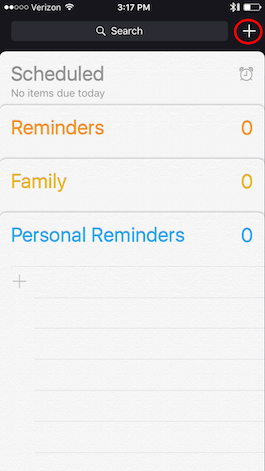

- Innenfor den riktige listen, trykk på en tom linje for å lage en påminnelse.
- Tastaturet ditt vil dukke opp. Skriv inn påminnelsen din.
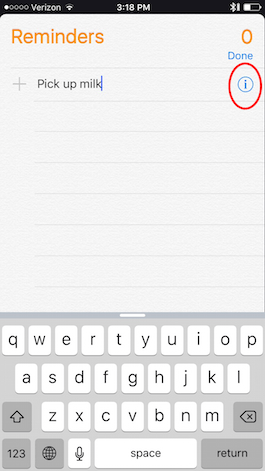
- Når du har skrevet inn påminnelsen, trykker du på Ferdig.
- Eller hvis du vil redigere klokkeslettet eller datoen for påminnelsesvarselet, fortsett å lese.
Slik konfigurerer du en påminnelse om forfallsdato og en påminnelse om gjentatt forfallsdato på iPhone og iPad
- Trykk på den blå ”i” i en sirkel for å angi spesifikasjoner for påminnelsen.
- Slå på ”Minn meg på en dag” og trykk deretter på Alarm for å angi en dag og tid for påminnelsen.
- Trykk på Ferdig når du er ferdig.
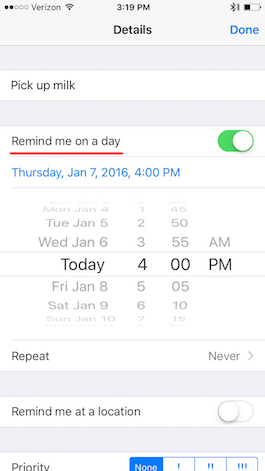
Slik legger du til et stedsbasert varsel i påminnelser iPhone og iPad
- Du kan også få en påminnelse når du drar eller ankommer et sted.
- Slå på ”Påminn meg på et sted” og trykk deretter enten på din nåværende plassering, som skal vises automatisk, eller skriv inn en plassering i søkefeltet øverst på skjermen.
- Velg deretter å bli påminnet når du ankommer det stedet eller når du forlater det stedet.
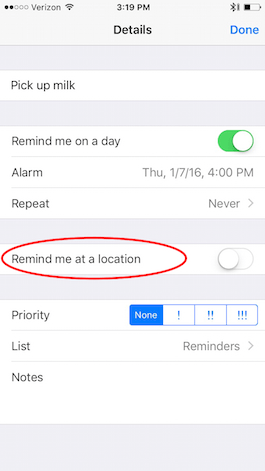
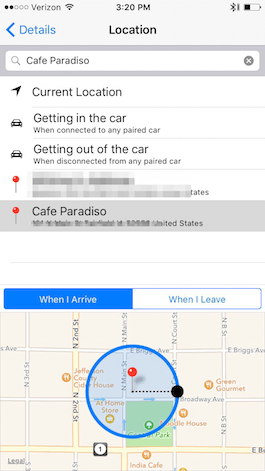
- Når du har fullført påminnelsen, kan du krysse av ved å trykke på sirkelen ved siden av den.
- For å slette påminnelsen helt, sveip til venstre på påminnelsen og trykk på Slett.
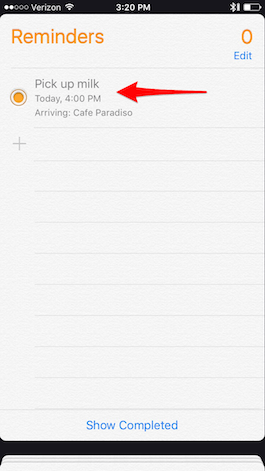
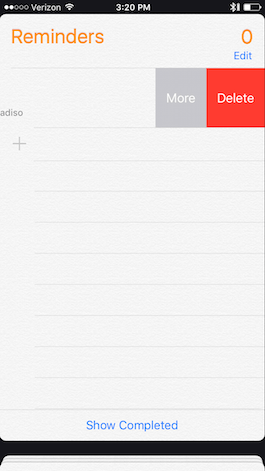
Slik får du påminnelser om å dukke opp i varsler iPhone og iPad
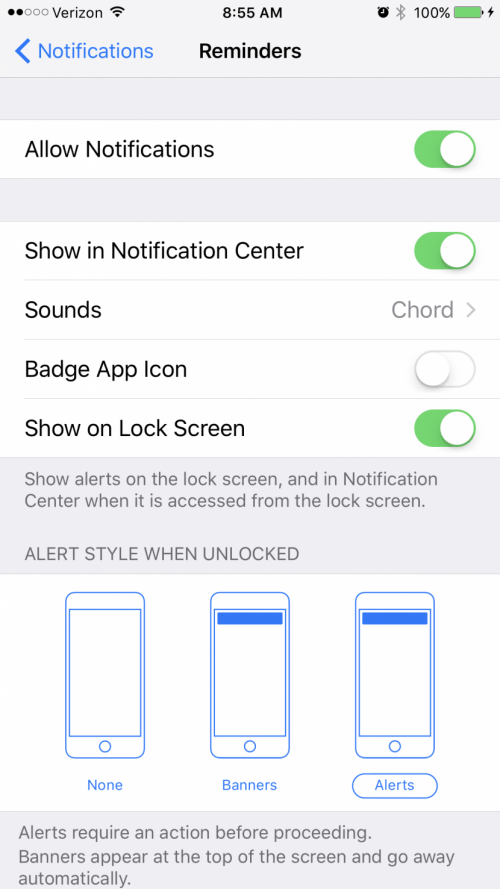
- Å angi en påminnelse på iPhone eller iPad vil ikke hjelpe mye hvis påminnelsene dine ikke dukker opp på iPhone. Slik justerer du innstillingene for påminnelsersvarsling for å få påminnelser til å dukke opp på iPhone eller iPad
- Åpne Innstillinger og trykk på Varsler
- Rull ned og trykk på Påminnelser
- Her kan du velge en lyd som skal spilles av med påminnelsene dine og velge hvor du vil at påminnelser skal vises på iPhone: i varslingssenteret, som et merkeappikon og/eller på låseskjermen.
Nå som du vet hvordan du angir påminnelser på telefonen, kan du også lære hvordan du skriver ut påminnelser , i tilfelle du trenger en fysisk kopi for hånden.
Topp bildekreditt: Blackzheep / Shutterstock.com

